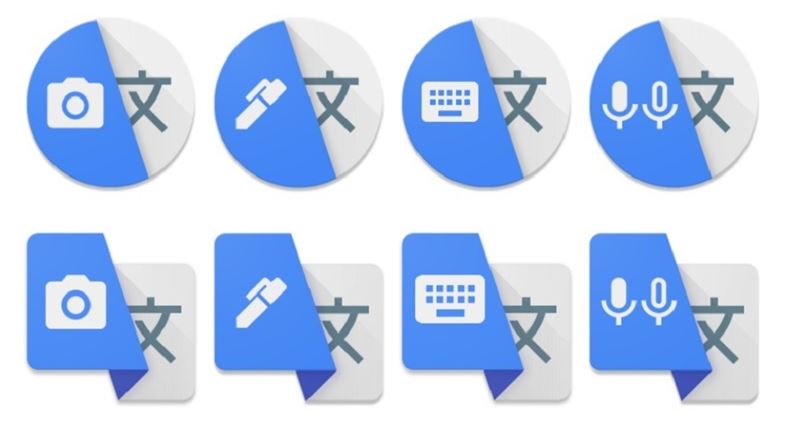▶️ A Google Fordító használata fénykép alapján
Tartalomjegyzék:
- A Google Fordító használata fénykép alapján
- Hogyan fordítsunk szöveget a fotókon a Google Fordítóban
- EGYÉB TRÜKKÖK A Google Fordítóhoz

A szövegen és a hangon kívül érdekelheti, hogy hogyan kell használni a Google Fordítót fotó alapján, egy lehetőség, amelyet bizonyos helyzetekben nagyon hasznos.
Ha például egy másik nyelvű könyvet olvas, ha múzeumba megy, és nem érti egy mű magyarázatát, vagy ha nem érti a tábla utasításait, kellemetlen lehet az összes szöveg kézi átírása egy online fordító segítségével. De van egy sokkal egyszerűbb módja is, hogy egyszerűen lefotózzuk a szóban forgó szöveget, a többit pedig egy alkalmazás elvégzi.Lépésről lépésre elmondjuk, hogyan kell fotón keresztül használni a Google Fordítót.
A Google Fordító használata fénykép alapján
Először is, Ahhoz, hogy a Google Fordítót fotó alapján tudja használni, figyelembe kell vennie, hogy ez a funkció csak a következő nyelveken érhető el: az alkalmazás, nem a világ legnépszerűbb fordítójának webes verziója.
Ezért, ha olyan képet szeretne lefordítani, amelynek szövege az alkalmazás által lefordított több mint 100 nyelv valamelyikén íródott, először a következőt kell tennie: töltse le az alkalmazást. Ezenkívül javasoljuk, hogy töltse le a leggyakrabban használt nyelveket, vagy ha például külföldre készül utazni, akkor a kérdéses hely. Így akkor is képes lesz lefordítani, amire szüksége van, még akkor is, ha kapcsolati problémái vannak, és adatköltés nélkül. Ha nem tudja, hogyan kell csinálni, ne aggódjon, itt elmondjuk.
Miután letöltötte az alkalmazást és a szükséges nyelveket, nagyon egyszerű tudni, hogyan kell használni a Google Fordítót fényképekhez. Nézze!
Hogyan fordítsunk szöveget a fotókon a Google Fordítóban
Tudni hogyan fordítsa le a szöveget a fényképeken a Google Fordítóban először be kell lépnie az alkalmazásba, és ki kell választania a tetején, mely nyelvekre szeretne fordítani.
A bal oldalon válassza ki azt a nyelvet, amelyre a lefordítani kívánt szöveget, jobb oldalon pedig a tiéd (csak mindkét esetben meg kell nyomni a lefelé mutató nyíl ikont, és kiválasztani a legördülő lefelé, az elérhető nyelvek között). Látni fogja, hogy közvetlenül beírhatja a szöveget, ahol az áll, hogy "szövegbevitel", lefordíthatja hanggal (a mikrofon ikonra kattintva), és végül egy fényképen keresztül. Ehhez keresse meg a kamera ikont a bal oldalon, ahogy az a következő képen látható, és kövesse az alábbi lépéseket:
- Nyomja meg a kamera ikont.
- A következő képernyőn megnyílik a kamera; Koncentráljon a lefordítani kívánt szövegre, a példában ez egy könyv, és látni fogja, hogy lent három lehetőség jelenik meg: pillanatfelvétel, beolvasás vagy import.
- A három lehetőség bármelyikével az alkalmazás automatikusan kiválasztja a szöveget a képről, ahogy az alább látható.

- Ezután nem kell mást tennie, mint a „select all” opcióra kattintani, majd a „fordítás folytatása” gombra kattintani.
- A kiválasztott szöveg megnyílik a fordítóban, a másolt szöveg eredeti nyelven (ebben a példában francia) ugyanúgy, mintha kézzel írta volna, vagy kivágta és beillesztette volna, és a szövegmezőben Az alábbiakban közvetlenül láthatja a spanyol nyelvre lefordított szöveget.

Tipp: Miután kipróbálta a különböző lehetőségeket, pillanatfelvételt, beolvasást vagy importálást, és különösen hosszabb szövegeknél javasoljuk a fénykép elkészítését először, majd importálja a galériából. Így könnyebb a fókuszálás, így a kép élesebb lesz; a fordító jobban elolvassa, és elkerüljük az esetleges hibákat a fordításban, amit szeretnénk.
EGYÉB TRÜKKÖK A Google Fordítóhoz
- A Google Fordító bármely alkalmazásba integrált használata
- A Google Fordító használata a WhatsApp-on
- Hogyan lehet lassítani a Google Fordítót
- A Google Fordító beatbox készítése
- A Google Fordító fordításának hanganyagának letöltése
- Így használhatja a Google Fordítót a Google Lens képeivel
- 5 A Google Fordító beállításai, amelyeket tudnia kell
- A Google Fordító letöltése Xiaomihoz
- Hogyan helyezhető el a Google Fordító hangja egy videóban
- A mikrofon aktiválása a Google Fordítóban
- Google Fordító spanyolról angolra: hogyan működik, és hogyan érheti el a legjobb eredményeket
- A Google Fordító hanggal történő használata
- Hogyan lehet énekelni a Google Fordítót
- Mit jelent a neved a Google Fordító szerint
- Google Fordító: Működik alkalmazásfordítóként?
- Mi a teendő, ha a Google Fordító nem működik
- A Google Fordító használata fénykép alapján
- Így működik a Google Fordító internet nélkül
- A Google Fordító használata angolról spanyolra
- A Google Fordító engedélyezése egy Google Chrome-oldalon
- A Google Fordító előzményeinek megtekintése mobilon
- A Google Fordító hangjának módosítása
- Ez a Google Fordító trükk gyorsabbá teszi a szövegek átírását
- A Google Fordító fordításainak törlése
- Honnan töltheti le a Google Fordítót androidos telefonjára
- Mire való a Google Fordító, és hogyan kezdje el használni mobilján
- A Google Fordító használata a Google Lens segítségével
- Szöveg fordítása angolról spanyolra a Google Fordítóval
- Hol található a Google Fordító letöltéséhez és internet nélküli használatához
- 10 trükk a Google Fordítóhoz 2022-ben
- A Google Fordító és a DeepL Translator közötti különbségek
- A WhatsApp-üzenetek lefordítása a Google Fordítóval
- 5 alternatív alkalmazás a Google Fordítóhoz, amelyek jól működnek
- Hogyan fordítsunk hanggal a Google Fordítóban